Como aparar/cortar vídeos do Android (aplicativo padrão e de terceiros)
Aquele brinde de casamento, apresentação de dança ou a história dos bons velhos tempos dos avós parecia demorar um pouco, não é? Seria uma pena apagar o vídeo inteiro porque havia algumas partes agradáveis. Você teria sorte se gravasse esse vídeo usando um telefone Android, pois pode cortar facilmente as partes indesejadas das gravações em dispositivos Android, utilizando o software Gallery incluído em seu telefone ou tablet. Aqui estão as maneiras como cortar um vídeo no Android. Mostraremos como podemos torná-lo bem-sucedido e incrível.
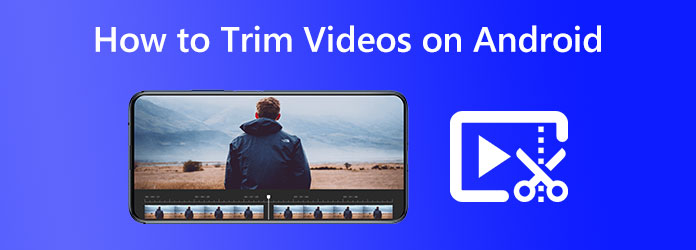
Como todos sabemos, os dispositivos móveis Android estão ficando interessantes por causa das atualizações que oferecem para todos os seus usuários. Alinhado a isso, a galeria do Android agora oferece ferramentas de edição integradas que podemos usar para modificar nossos arquivos de mídia sem instalar nenhum aplicativo de terceiros. No entanto, essas ferramentas não são extensas, portanto, não esperamos mais delas. Vamos ver como podemos fazer isso seguindo os passos simples abaixo.
No seu dispositivo Android, inicie o Galeria app e toque no vídeo que deseja cortar e remover as partes sem importância do seu vídeo.
Ele agora o levará a outra janela. No canto inferior esquerdo, toque no lápis símbolo. Isso permitirá que você acesse e controle a edição de sua mídia no corte.
Depois disso, observe o sliders na parte inferior da tela deve ser movido para a posição desejada na tela seguinte. Esse recurso informará qual deve ser o início e o fim do vídeo cortado.
Para criar um novo filme recortado salvo em seu aplicativo Galeria, toque em SAVE no canto superior direito e, em seguida, selecione sua filmagem.
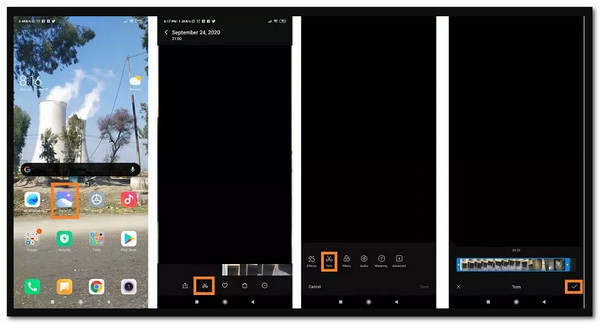
Por fim, aproveite e aproveite os vídeos alterados que você possui. Podemos ver que a maneira padrão é eficaz e uma solução para muitos usuários.
Além disso, o recurso padrão da Galeria no Android também permite que você cortar o vídeo sem esforço.
Um dos aplicativos mais conhecidos para edição de vídeo no Android é o Kinemaster. O aplicativo tem vários recursos que você pode usar gratuitamente para dar ao seu filme uma aparência distinta e atraente. As etapas para aprender a cortar vídeo no Kinemaster são as seguintes.
Baixe, instale e inicie o Kinemaster. Acesse o Google Play Store e baixe o Kinemaster Video Editor do seu telefone. Assim que o software for instalado com sucesso, execute-o;
Carregue o vídeo no passo dois. Toque precisamente no centro da tela no MAIS assine para enviar seu vídeo para um Kinemaster.
![]()
Edite e corte o vídeo. Escolha a proporção do vídeo. Toque no vídeo e selecione o Tesoura ícone para aparar.
Exportações o vídeo editado e salve-o. Das quatro alternativas, escolha a que você deseja. No aplicativo, exporte o vídeo editado para qualquer plataforma. Para salvar o filme editado em seu telefone, toque no Salvar botão.
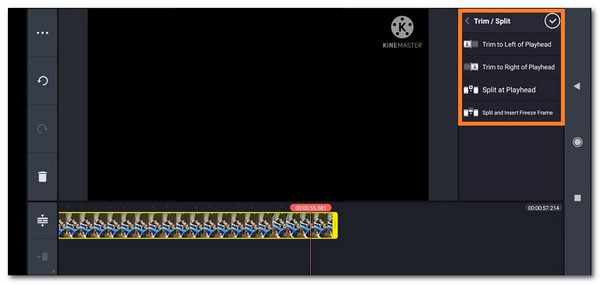
Este aplicativo é poderoso o suficiente e oferece mais recursos de edição de vídeo para telefones Android, como girando um vídeo, compactar um vídeo e muito mais.
Em termos de um aplicativo completo de edição e conversão de vídeo, o Blu-ray Master escolheu Video Converter Ultimate devido ao seu incrível desempenho.
Suponha que você deseja cortar seus vídeos para Android livremente. Nesse caso, este é o melhor software conversor de vídeo que oferece uma variedade de opções de edição, incluindo corte, divisão e corte de vídeo. Escolha Girar para modificar a direção ou a qualidade do vídeo se não estiver satisfeito com ele e escolha Melhorar para melhorá-lo drasticamente.
Além disso, você pode usá-lo para cortar o vídeo do seu iPhone. O processo pode ser concluído em seu computador usando esta ferramenta. Vamos investigar nossas opções abaixo disso.
Características chaves:
No seu computador, baixe este aparador de vídeo. Adicione o vídeo do Android à interface do Blu-ray Master Video Converter Ultimate clicando no botão Adicionar botão.

Selecione os Cortar botão após selecionar um arquivo de vídeo. Defina os horários de início e término do seu clipe. Existem duas maneiras de inserir a hora: manualmente ou arrastando o clipper.

Clique na Adicionar segmento para adicionar o clipe atual à lista. Depois disso, você pode selecionar outro clipe. Seu vídeo Android pode ser rapidamente dividido em vários segmentos com este programa.
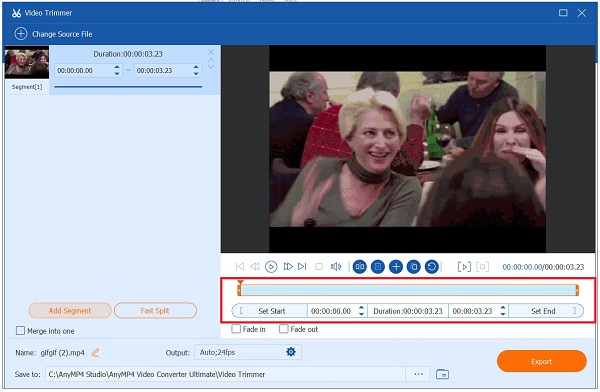
Ao selecionar o número com o ícone Quick Split, você pode dividi-lo pela média. Um vídeo também pode ser dividido em clipes, dependendo da duração média. Após a verificação, selecione Dividir no menu.
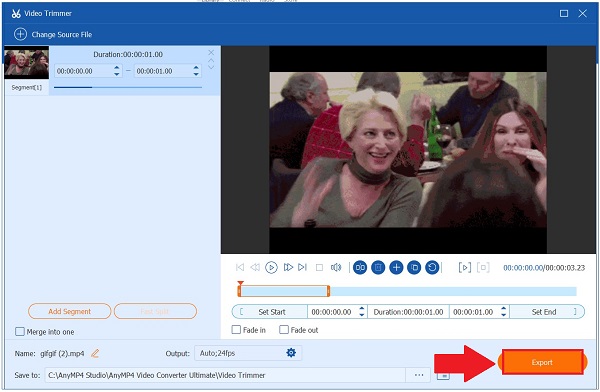
O Capcut pode cortar o vídeo?
Com a ajuda das inúmeras ferramentas e funções do CapCut, os usuários podem editar, recortar, aparar, adicionar efeitos e melhorar seus filmes. Você pode importar seu conteúdo de vídeo para um projeto do rolo da câmera ou de um dispositivo externo. Uma vez que o vídeo esteja no programa, você pode editá-lo com as ferramentas incluídas.
O telefone LG Android tem um editor de vídeo embutido?
Sim. Possui um editor de vídeo onde você pode facilmente cortar, dividir e cortar vídeos. O aplicativo Gallery, pré-instalado na maioria dos smartphones Android, pode ser usado como um simples editor de vídeo. Esta ferramenta é perfeita para ajustes rápidos porque é simples e intuitiva. Abra o vídeo que deseja modificar para começar. Sua tela exibirá automaticamente uma barra de ferramentas de edição. A partir daí, você pode selecionar o ícone do recurso necessário. Neste caso, selecione o ícone para Trim. Depois disso, o recurso lhe dará um ajustador para definir o início e o fim do seu vídeo.
No Android, como encurtar vídeos longos?
Sim, é possível cortar vídeos longos no Android. Para modificar um vídeo e abri-lo. Clique no Editar características. Depois disso, precisamos torneira e querido que o Alças de acabamento para escolher a parte do seu vídeo que deseja manter enquanto encurta o filme. Tocar Salvar uma cópia no canto inferior direito do vídeo para salvar uma cópia dele com seus ajustes.
Esses são os detalhes que precisamos saber quando planejamos cortar vídeos em nossos telefones Android. Podemos ver diferentes maneiras pelas quais podemos fazer o processo. Além disso, descobrimos que nosso Android possui recursos de edição de vídeo integrados. Também se torna o método padrão para cortar seus vídeos. No entanto, usar uma ferramenta de edição de software de computador é muito melhor do que instalar um aplicativo de edição de vídeo de terceiros. O motivo é uma alta probabilidade de reduzir a qualidade da saída de vídeo. Para isso, um software como o AnyMP4 Video Converter certamente lhe dará uma saída eficaz e de alta qualidade para o seu vídeo. É uma ferramenta que você deve tentar.
Mais Leitura
Como se livrar da tela dividida no telefone Android com facilidade
Se você planeja desativar a tela dividida em telefones Android, mas não sabe como, clique neste post. Esta postagem contém o tutorial completo sobre o problema.
Faça um vídeo em câmera lenta no Android com as três melhores maneiras
Deseja explorar e alterar a velocidade de seus vídeos usando seu aparelho? Então você deve ver essas três maneiras no Android para desacelerar o vídeo.
Como acelerar um vídeo no Android usando os melhores aplicativos
Listamos três aplicativos notáveis para acelerar a reprodução de vídeo no Android. Venha vê-los com seus passos. Em seguida, escolha o que melhor se adequa às suas preferências.
Como deixar um vídeo mais brilhante no Android [4 melhores maneiras]
Fizemos este artigo para ajudar você a aprender como iluminar um vídeo no Android. Reunimos os quatro ótimos apps para ter a melhor execução no seu Android.